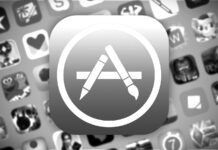Uno dei temi maggiormente dibattuti in relazione ai notebook è quello legato alla dissipazione del calore. Lo spessore sempre più contenuto, unitamente ai materiali non sempre nobili utilizzati (c’è una larga adozione di policarbonato, soprattutto nei notebook fino ai 1.000 euro di prezzo), rende inevitabilmente importante la questione legata al funzionamento delle ventole interne.
È dunque molto importante avere sotto controllo queste ventole e, all’occorrenza, poterne decidere il funzionamento per consentire una più efficace dissipazione del calore. Per poter fare questo, possiamo utilizzare il software gratuito SpeedFan.
Ovviamente, questa guida è dedicata ai notebook con sistema operativo Windows, visto che ci siamo occupati del medesimo argomento per i Macbook Pro nella guida della scorsa settimane.
Controllare le ventole del proprio notebook
- Scaricare SpeedFan da questo link
- Installare SpeedFan seguendo la semplice procedura guidata
- Aprire il software. Ci si ritroverà difronte alla schermata che vedete ritratta nell’immagine sottostante.
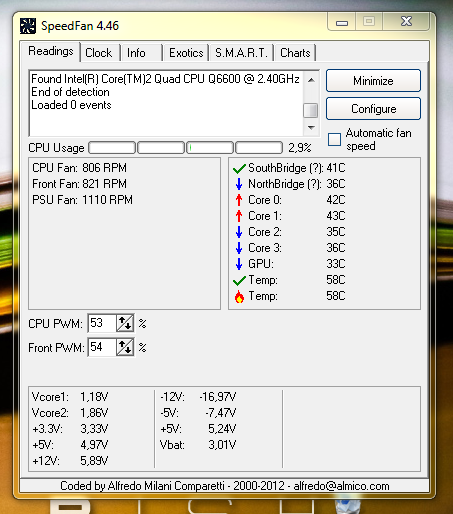
- Osserviamo subito come: nel primo riguardo, a sinistra, siano riportate le letture degli RPM delle ventole; nel secondo, a destra, le letture delle temperature dei sensori; nel terzo, al centro, i connettori PWM presenti sulla scheda madre e la loro impostazione corrente in percentuale (%).
- Si aprono a questo punto due strade: potete spuntare la voce “Automatic Fan Speed”, e il notebook imposterà automaticamente la velocità delle ventole sulla base delle temperature delle varie componenti; eliminando la spunta invece alla voce “Automatic Fan Speed”, potrete impostare manualmente gli RPM delle ventole a vostro piacimento, sulla base delle specifiche esigenze, semplicemente andando nella voce “configure”.
Dunque un software estremamente elementare, installabile su qualsiasi versione di Windows e compatibile con qualsiasi modello di notebook.
Qualora decideste di impostare manualmente le ventole del vostro notebook, il consiglio è quello di farlo in maniera consapevole, visto che una variazione degli RPM può incidere sul corretto funzionamento della macchina.